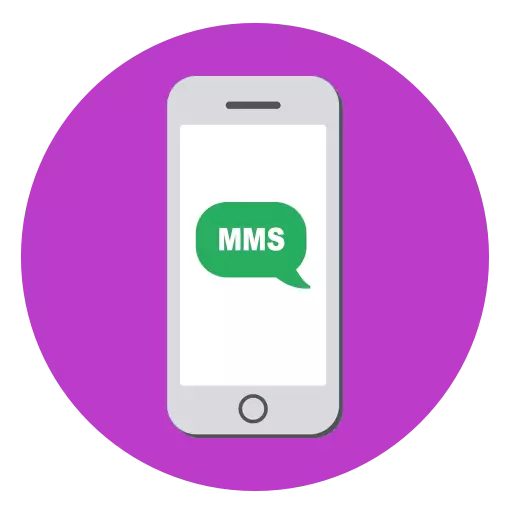
MMS è un modo obsoleto per inviare file multimediali dal telefono. Tuttavia, improvvisamente e può essere utile per l'utente iPhone, ad esempio, se il destinatario non utilizza messaggeri moderni. E prima di poter inviare una foto su MMS, dovrai eseguire una piccola impostazione su iPhone.
Attiva MMS su iPhone
Per poter inviare questa visione dei messaggi da iPhone, è necessario assicurarsi che la funzione corrispondente sia attivata nei parametri del telefono.
- Aprire le "Impostazioni", quindi vai alla sezione "Messaggi".
- Nel blocco "SMS / MMS", assicurarsi che il parametro del messaggio MMS sia attivato. Se necessario, apportare modifiche.
- Per inviare MMS, il destinatario sul telefono dovrebbe avere accesso a Internet mobile. Pertanto, tornare alla finestra Impostazioni principali, selezionare la sezione "Cellulare delle comunicazioni" e seguire l'attività del parametro "Cell Data".
- Se il wi-fi è attivato sul telefono, scollegarlo temporaneamente e controlla se funziona Internet mobile: la sua presenza è un prerequisito per MMS.
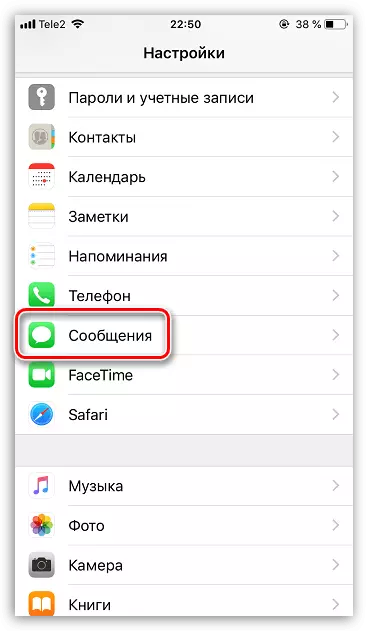
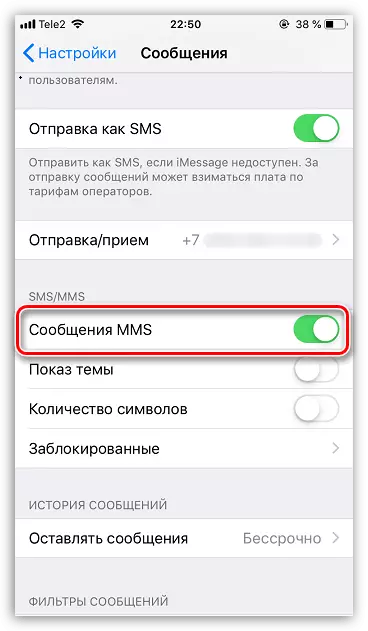
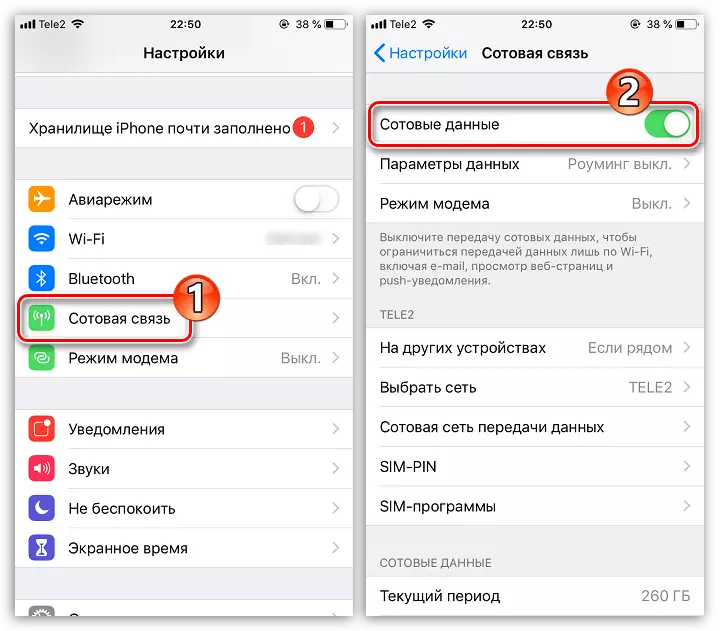
Personalizza MMS su iPhone
Di norma, il telefono non ha bisogno di alcuna impostazione MMS, tutti i parametri necessari sono impostati automaticamente dall'operatore cellulare. Tuttavia, se il tentativo di inviare il file non è stato incoronato con successo, è necessario provare a inserire manualmente i parametri necessari.
- Per fare ciò, aprire le impostazioni e selezionare la sezione "Comunicazione cellulare". Nella finestra successiva, aprire la sezione "Cell Data Transfer Network".
- Nel menu che si apre, individuare il blocco MMS. Questo dovrà apportare modifiche a seconda del tuo operatore cellulare.
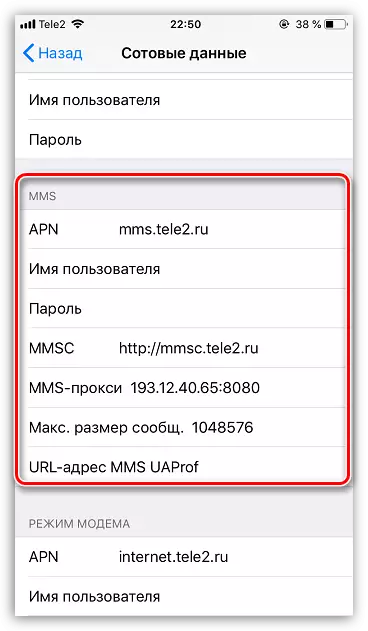
MTS.
- APN. - specificare mms.mts.ru;
- Nome utente e password - in entrambi i grafici introducono "MTS" (senza preventivi);
- Mmsc. - http: // mmsc;
- MMS-Proxy. - 192.168.192.192:8080;
- Dimensione massima del messaggio - 512000;
- MMS URL URL - Non riempire il campo.
Tele 2.
- APN. - mms.tele2.ru;
- Nome utente e password - Questi campi non sono riempiti;
- Mmsc. - http://mmsc.tele2.ru;
- MMS-Proxy. - 193.12.40.65:8080;
- Dimensione massima del messaggio - 1048576;
- MMS URL URL - Non riempire.
Yota.
- APN. - mms.yota;
- Nome utente - MMS;
- Parola d'ordine - Lasciare il campo vuoto;
- Mmsc. - http: // mmsc: 8002;
- MMS-Proxy. - 10.10.10.10;
- Dimensione massima del messaggio - Lasciare il campo vuoto;
- MMS URL URL - Non riempire.
Beeline.
- APN. - mms.beeline.ru;
- Nome utente - Beeline;
- Parola d'ordine - Lasciare il campo vuoto;
- Mmsc. - http: // mms;
- MMS-Proxy. - 192.168.94.23:8080;
- Dimensione massima del messaggio - il campo non è pieno;
- MMS URL URL - Lasciare vuoto.
Megafono
- APN. - MMS;
- Nome utente e password - in entrambi i grafici registrano "GData" (senza preventivi);
- Mmsc. - http: // mmsc: 8002;
- MMS-Proxy. - 10.10.10.10;
- Dimensione massima del messaggio - non compilare;
- MMS URL URL - Non riempire.
- Quando vengono specificati i parametri richiesti, chiudere la finestra. Da questo punto in poi, l'MMS dovrebbe essere inviato correttamente.
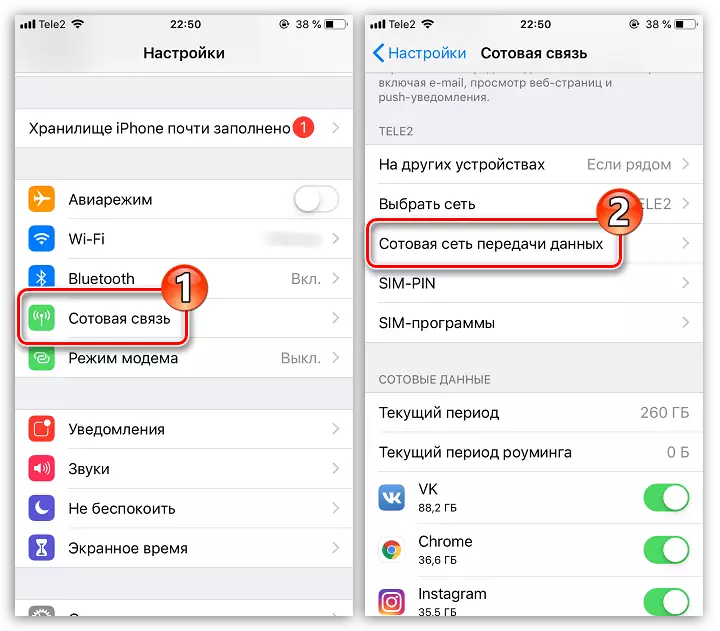
Tali semplici raccomandazioni ti consentiranno di configurare MMS per poter trasmettere file multimediali attraverso l'applicazione del messaggio standard.
